प्रश्न
समस्या: विंडोज 10 पर NVIDIA GeForce अनुभव त्रुटि 0x0003 को कैसे ठीक करें?
नमस्कार। NVIDIA अनुभव से संबंधित विभिन्न सॉफ़्टवेयर का उपयोग करने का प्रयास करते समय मुझे विंडोज़ पर NVIDIA GeForce अनुभव त्रुटि 0x0003 प्राप्त होती है। यह OS का नया इंस्टाल है। पॉप-अप पर पूरी त्रुटि सामने आती है: “कुछ गलत हो गया। अपने पीसी को रीबूट करने का प्रयास करें और फिर GeForce अनुभव लॉन्च करें। त्रुटि कोड: 0x0003 ”। मैंने वेब पर मिली कुछ चीजों की कोशिश की। कुछ भी मदद नहीं कर रहा है। मैं क्या कर सकता हूँ?
हल उत्तर
NVIDIA GeForce अनुभव त्रुटि 0x0003 वह समस्या है जो विभिन्न विंडोज उपकरणों पर दिखाई देती है। उपयोगकर्ताओं[1] विशेष त्रुटि और कुछ कार्यक्रमों का उपयोग करने में असमर्थता के बारे में शिकायत करें। दुर्भाग्य से, रिपोर्ट, ऑनलाइन फ़ोरम पोस्ट आदि को देखने से ऐसा लगता है कि त्रुटि संदेश को ट्रिगर करने के कई कारण हैं।
NVIDIA GeForce अनुभव 0x0003 त्रुटि मुख्य रूप से ड्राइवरों से संबंधित है, इसलिए आपको उन्हें डिवाइस मैनेजर के माध्यम से जांचना चाहिए, और त्रुटि कोड का पता लगाना चाहिए, समस्या के बारे में अधिक जानकारी प्राप्त करना चाहिए। आप उस ड्राइवर को ढूंढ सकते हैं जो समस्या पैदा करता है और विशेष रूप से अपडेट या प्रतिस्थापित कर सकता है।[2]
हालांकि, ऐसी अन्य चीजें हैं जो त्रुटि संदेश और प्रोग्राम की विफलता को ट्रिगर कर सकती हैं। एनवीडिया टेलीमेट्री कंटेनर को डेस्कटॉप के साथ बातचीत करने और समस्या का कारण बनने की अनुमति नहीं दी जा सकती है। यदि ऐसा है, तो आप बातचीत की अनुमति देकर समस्या का समाधान कर सकते हैं। साथ ही, ऐसी NVIDIA GeForce अनुभव त्रुटि तब होती है जब कुछ विशेष सेवाएं नहीं चल रही होती हैं।
एक बार जब सॉफ़्टवेयर क्रैश हो जाता है और NVIDIA त्रुटि 0x0003 डायलॉग बॉक्स दिखाई देता है, तो आपके पास पॉप-अप को पूरी तरह से बंद करने के अलावा कोई अन्य विकल्प नहीं है:
कुछ गलत हो गया। अपने पीसी को रीबूट करने का प्रयास करें और फिर GeForce अनुभव लॉन्च करें। त्रुटि कोड: 0x0003
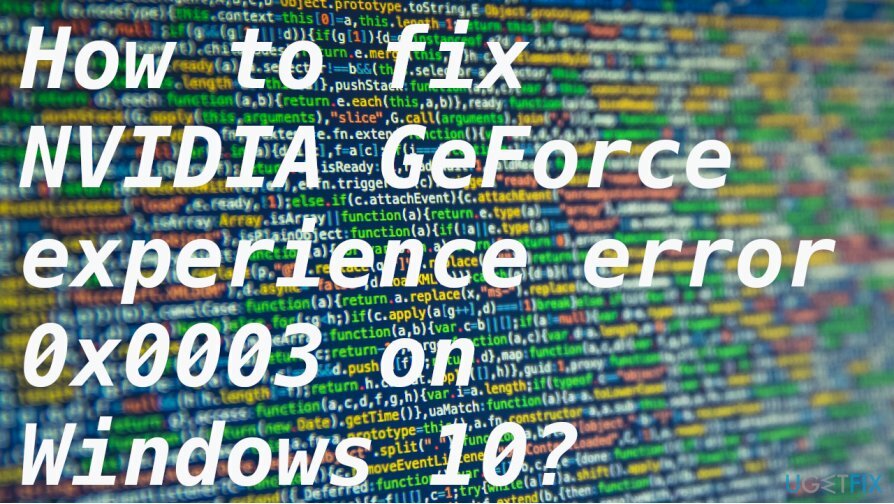
विंडोज 10 पर NVIDIA GeForce अनुभव त्रुटि 0x0003 को कैसे ठीक करें
क्षतिग्रस्त सिस्टम को ठीक करने के लिए, आपको का लाइसेंस प्राप्त संस्करण खरीदना होगा रीइमेज रीइमेज.
NVIDIA GeForce अनुभव के पीछे भ्रष्ट ड्राइवर या गड़बड़ एडेप्टर अधिक सामान्य कारण हो सकते हैं त्रुटि 0x0003 है, लेकिन ऐसे उदाहरण हैं जब कोई प्रोग्राम या ओएस अपडेट भी उचित के साथ हस्तक्षेप करते हैं कामकाज। आप नवीनतम ड्राइवरों को स्वचालित रूप से स्थापित करने के लिए सेट कर सकते हैं, इसलिए ये अपडेट किसी भी त्रुटि को ट्रिगर नहीं करेंगे। लेकिन इस समस्या को ठीक करने के लिए हमारे पास कुछ तरीके हैं।
हम पुष्टि कर सकते हैं कि यह मैलवेयर नहीं है[3] किसी भी प्रकार के खतरनाक कार्यक्रमों से संबंधित समस्या या समस्या। आपको बिल्कुल भी घबराने की जरूरत नहीं है। इस तरह की कई त्रुटियां हैं, और कुछ सेटिंग्स को बदलकर और दूषित फ़ाइलों को ठीक करके NVIDIA GeForce अनुभव त्रुटि 0x0003 को ठीक करना संभव है। कार्यक्रम की तरह रीइमेजमैक वॉशिंग मशीन X9 ऐसे मुद्दों के साथ स्वचालित रूप से मदद कर सकता है।
एनवीडिया टेलीमेट्री कंटेनर को डेस्कटॉप के साथ इंटरैक्ट करने दें
क्षतिग्रस्त सिस्टम को ठीक करने के लिए, आपको का लाइसेंस प्राप्त संस्करण खरीदना होगा रीइमेज रीइमेज.
- दबाएँ खिड़कियाँ तथा आर बटन और खोलें दौड़ना खिड़की।
- प्रकार services.msc और खुला सेवाएं स्क्रीन।
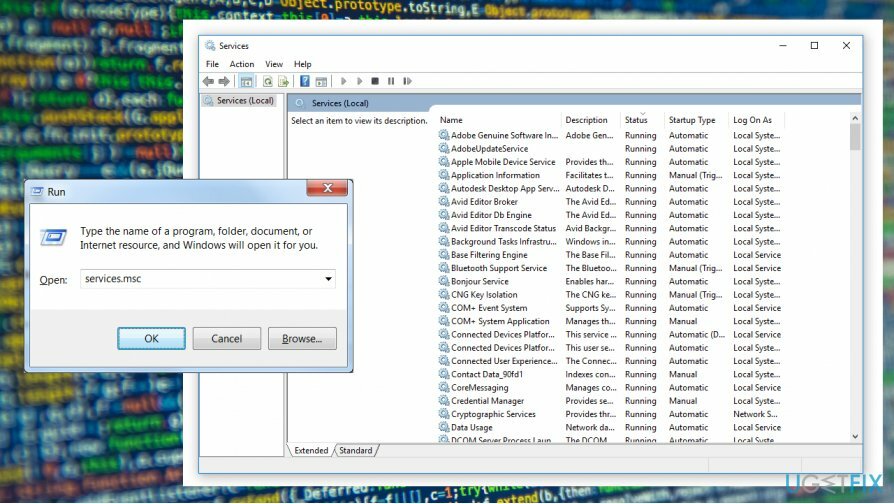
- का पता लगाने एनवीडिया टेलीमेट्री कंटेनर और चुनने के लिए उस पर राइट-क्लिक करें गुण।
- फिर चुनें पर लॉग ऑन करें और सुनिश्चित करें कि सेवा को डेस्कटॉप के साथ सहभागिता करने दें बॉक्स एक चेकमार्क है।
- क्लिक लागू करना।
विंडोज़ पर NVIDIA अनुभव 0x0003 त्रुटि को ठीक करने के लिए ड्राइवरों को पुनर्स्थापित या अपडेट करें
क्षतिग्रस्त सिस्टम को ठीक करने के लिए, आपको का लाइसेंस प्राप्त संस्करण खरीदना होगा रीइमेज रीइमेज.
- खोलें डिवाइस मैनेजर और विस्तार करें ड्राइवर प्रदर्शित करें.
-
दाएँ क्लिक करें एनवीडिया ग्राफिक्स पर और चुनें अपडेट करें नवीनतम प्राप्त करने के लिए ड्राइवर।
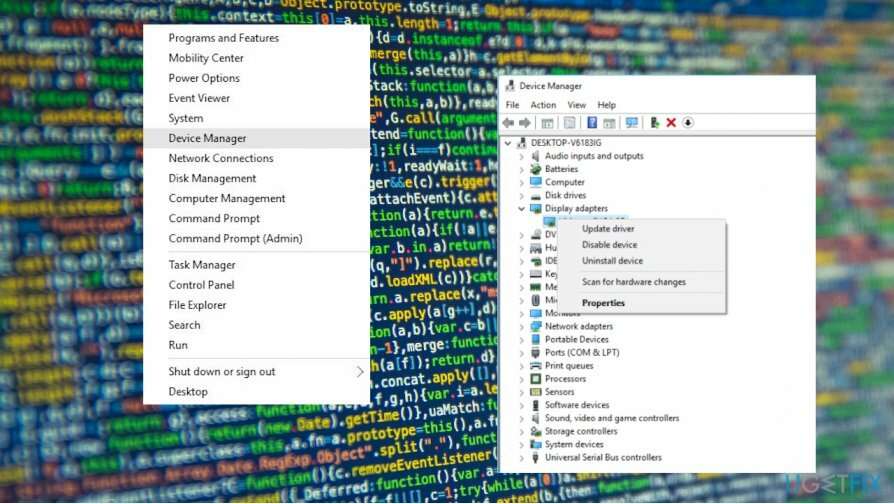
NVIDIA GeForce अनुभव त्रुटि 0x0003 को ठीक करने के लिए नेटवर्क एडेप्टर को रीसेट करें
क्षतिग्रस्त सिस्टम को ठीक करने के लिए, आपको का लाइसेंस प्राप्त संस्करण खरीदना होगा रीइमेज रीइमेज.
- खोलें सही कमाण्ड।
- प्रकार नेटश विंसॉक रीसेट.
- मार दर्ज कमांड को निष्पादित करने और नेटवर्क एडेप्टर को रीसेट करने के लिए।
अपनी त्रुटियों को स्वचालित रूप से सुधारें
ugetfix.com टीम उपयोगकर्ताओं को उनकी त्रुटियों को दूर करने के लिए सर्वोत्तम समाधान खोजने में मदद करने के लिए अपना सर्वश्रेष्ठ प्रयास कर रही है। यदि आप मैन्युअल मरम्मत तकनीकों के साथ संघर्ष नहीं करना चाहते हैं, तो कृपया स्वचालित सॉफ़्टवेयर का उपयोग करें। सभी अनुशंसित उत्पादों का हमारे पेशेवरों द्वारा परीक्षण और अनुमोदन किया गया है। आप अपनी त्रुटि को ठीक करने के लिए जिन टूल का उपयोग कर सकते हैं, वे नीचे सूचीबद्ध हैं:
प्रस्ताव
अभी करो!
फिक्स डाउनलोड करेंख़ुशी
गारंटी
अभी करो!
फिक्स डाउनलोड करेंख़ुशी
गारंटी
यदि आप रीइमेज का उपयोग करके अपनी त्रुटि को ठीक करने में विफल रहे हैं, तो सहायता के लिए हमारी सहायता टीम से संपर्क करें। कृपया, हमें उन सभी विवरणों के बारे में बताएं जो आपको लगता है कि हमें आपकी समस्या के बारे में पता होना चाहिए।
यह पेटेंट मरम्मत प्रक्रिया 25 मिलियन घटकों के डेटाबेस का उपयोग करती है जो उपयोगकर्ता के कंप्यूटर पर किसी भी क्षतिग्रस्त या गुम फ़ाइल को प्रतिस्थापित कर सकती है।
क्षतिग्रस्त सिस्टम को ठीक करने के लिए, आपको का लाइसेंस प्राप्त संस्करण खरीदना होगा रीइमेज मैलवेयर हटाने का उपकरण।

जब बात आती है तो वीपीएन महत्वपूर्ण होता है उपयोगकर्ता गोपनीयता. कुकीज़ जैसे ऑनलाइन ट्रैकर्स का उपयोग न केवल सोशल मीडिया प्लेटफॉर्म और अन्य वेबसाइटों द्वारा किया जा सकता है बल्कि आपके इंटरनेट सेवा प्रदाता और सरकार द्वारा भी किया जा सकता है। यहां तक कि अगर आप अपने वेब ब्राउज़र के माध्यम से सबसे सुरक्षित सेटिंग्स लागू करते हैं, तब भी आपको उन ऐप्स के माध्यम से ट्रैक किया जा सकता है जो इंटरनेट से जुड़े हैं। इसके अलावा, कम कनेक्शन गति के कारण टोर जैसे गोपनीयता-केंद्रित ब्राउज़र एक इष्टतम विकल्प नहीं हैं। आपकी अंतिम गोपनीयता के लिए सबसे अच्छा समाधान है निजी इंटरनेट एक्सेस - गुमनाम रहें और ऑनलाइन सुरक्षित रहें।
डेटा रिकवरी सॉफ़्टवेयर उन विकल्पों में से एक है जो आपकी मदद कर सकता है अपनी फ़ाइलें पुनर्प्राप्त करें. एक बार जब आप किसी फ़ाइल को हटा देते हैं, तो यह पतली हवा में गायब नहीं होती है - यह आपके सिस्टम पर तब तक बनी रहती है जब तक इसके ऊपर कोई नया डेटा नहीं लिखा जाता है। डेटा रिकवरी प्रो पुनर्प्राप्ति सॉफ़्टवेयर है जो आपकी हार्ड ड्राइव के भीतर हटाई गई फ़ाइलों की कार्यशील प्रतियों के लिए खोजकर्ता है। टूल का उपयोग करके, आप मूल्यवान दस्तावेजों, स्कूल के काम, व्यक्तिगत चित्रों और अन्य महत्वपूर्ण फाइलों के नुकसान को रोक सकते हैं।